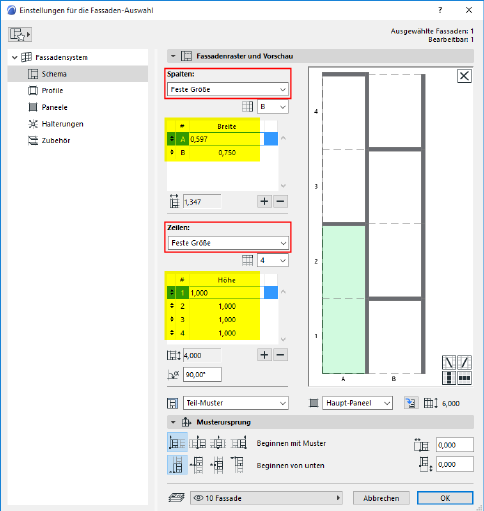
Rastermuster in den Schema-Einstellungen einrichten
Verwenden Sie die Schema-Seite der Fassaden-Einstellungen, um ein Rastermuster einzurichten, bevor Sie die Fassade platzieren.
Anmerkung: Eine weitere Möglichkeit ist das Platzieren eines leeren Fassadenrahmens und das grafische Definieren des Musters. Siehe Rastermuster grafisch erstellen.
Es gibt drei Optionen für die Verteilung von Zeilen und Spalten im Muster:
•Feste Größe
•Beste Teilung
•Anzahl der Teilungen
Alle diese Optionen sind im Folgenden beschrieben.
Themen in diesem Abschnitt:
Zeilen und Spalten mit fixierter Größe
Definieren der Füllung für den “Rest” (Zeile und/oder Spalte fester Größe)
Muster-Verteilung "Beste Teilung”
Musterursprung (für Muster mit fester Größe)
Zeilen und Spalten mit fixierter Größe
Für die Zeilen und Spalten des Schemas: Wählen Sie die Option Feste Größe. (Diese Musterverteilungs-Logik ist die gleiche wie in ARCHICAD-Versionen vor AC 22. Stellen Sie alle Spaltenbreiten und/oder Zeilenhöhen auf eine definierte Größe ein.)
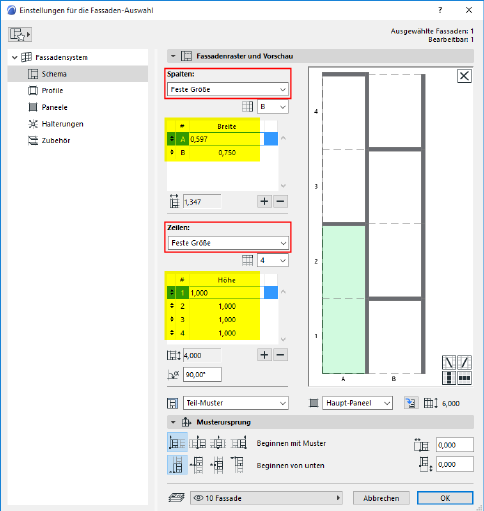
Die resultierende Fassade in 3D mit Zeilen und Spalten fester Größe:
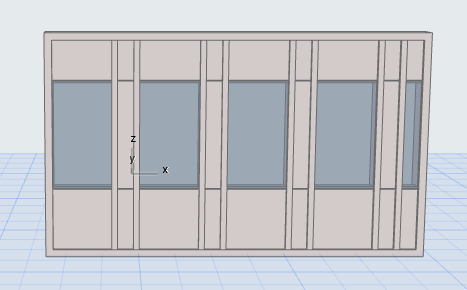
Das Mustermodul wird mit der definierten Größe bis zum Umfang des Rand-Profils wiederholt und dann abgeschnitten.
Definieren der Füllung für den “Rest” (Zeile und/oder Spalte fester Größe)
Wenn Zeilen oder Spalten auf eine feste Größe eingestellt sind, verwenden Sie die Schaltfläche “Füllung mit”, um festzulegen, was mit dem “Rest” innerhalb der Umrandung geschehen soll, wenn das Ende des Musters nicht mit dem Rand-Profil zusammenfällt.
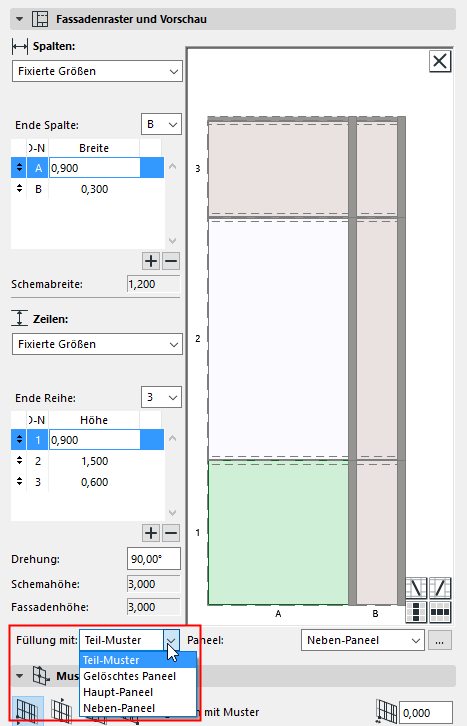
•Teil-Muster beschneidet das Muster am Rand der Fassade.
•Oder wählen Sie eine Paneel-Klasse aus: Die Rest-Segmente (in horizontaler und/oder vertikaler Richtung) werden mit diesem Paneel-Typ gefüllt.
•Die Einstellung des Musterursprungs wirkt sich auf die Anordnung der Füllung aus (siehe Beispiele unten).
Beispiel für die Füllungs-Einstellungen
Diese Fassade verwendet ein Rastermuster mit Spalten und Zeilen fester Größe:
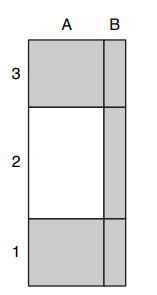
Fassaden-Rastermuster
Sehen Sie sich an, was die verschiedenen Füllungs- und Musterursprungs-Einstellungen bewirken.
Die blaue Linie zeigt das Fassaden-Randprofil.
Die rote gestrichelte Linie zeigt das Muster-Modul.
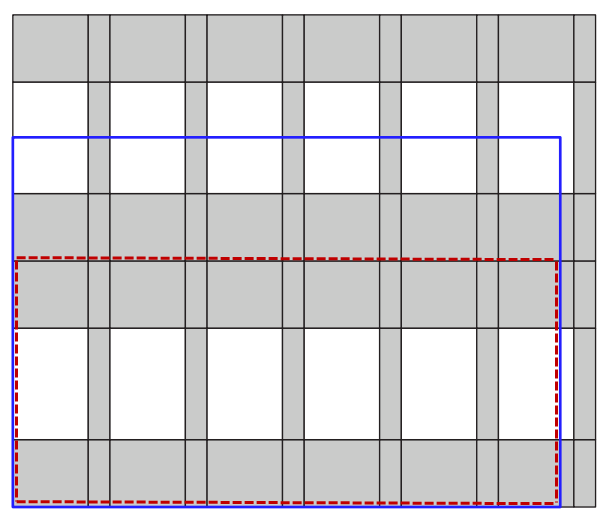
Füllung mit: Teil-Muster
Musterursprung: Links unten
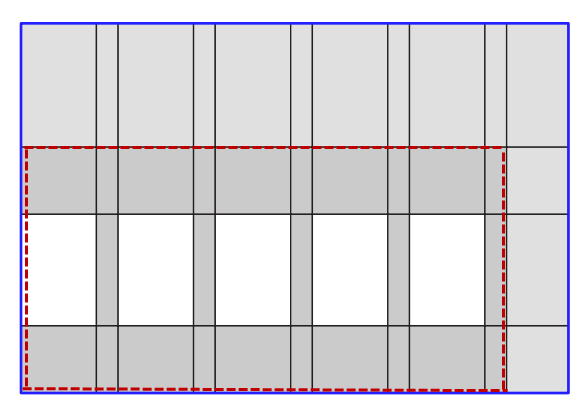
Füllung mit: Neben-Paneel
Musterursprung: Unten links
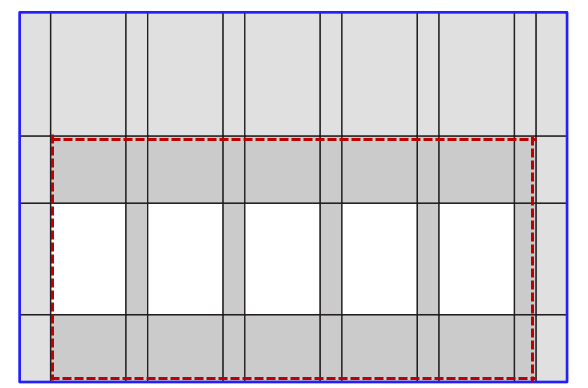
Füllung mit: Neben-Paneel
Horizontaler Musterursprung: Mittig ausrichten
Vertikaler Musterursprung: Unten
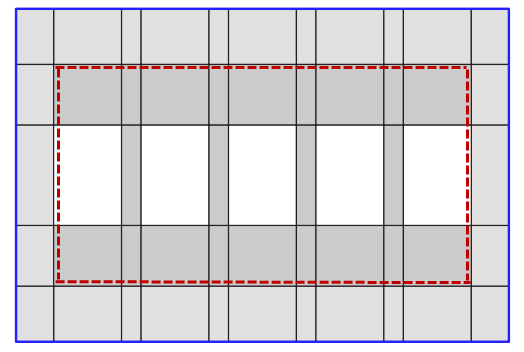
Füllung mit: Neben-Paneel
Musterursprung: Mittig ausrichten (beide Richtungen)
Muster-Verteilung "Beste Teilung”
Mit dieser Option fällt das Fassaden-Muster genau mit dem Ende des Fassadensegments zusammen, ohne dass ein “Rest” bleibt.
Für die Zeilen und Spalten des Schemas: Wählen Sie die Option Beste Teilung.
•Stellen Sie jede Spaltenbreite und/oder Zeilenhöhe auf die gewünschte Größe ein, und verwenden Sie anschließend die Sperrsymbole für jede Zeile/Spalte, um festzulegen, ob ihre Größe fixiert oder flexibel sein soll.
•Mindestens eine Zeile oder Spalte muss auf flexibel eingestellt werden. Das bedeutet, sie kann relativ zu der von Ihnen eingegebenen Größe gestreckt oder gestaucht werden.
•Wenn Sie einen Wert auf “flexibel” einstellen, wird die Größe der resultierenden Zeile oder Spalte so gut wie möglich an diesen Wert angenähert. Flexible Werte (z. B. zwei flexible Spaltenbreiten von 300 und 600) behalten ihre relativen Größen - das bedeutet, eine der beiden flexiblen Spalten ist immer doppelt so breit wie die andere.
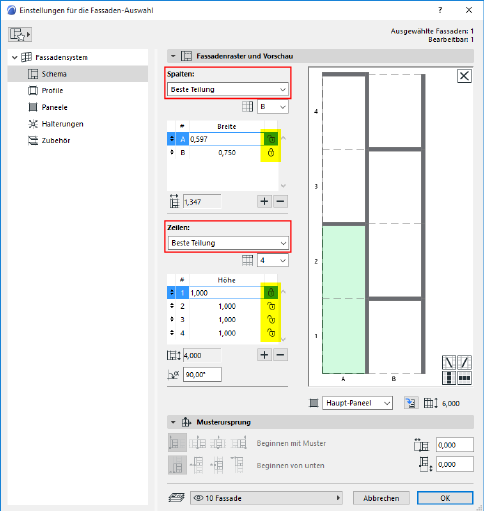
Wenn Sie eine Fassade mit Bester Teilung platzieren, zeigt die Vorschau, dass das Muster aus Zeilen und Spalten automatisch gleichmäßig verteilt wird.
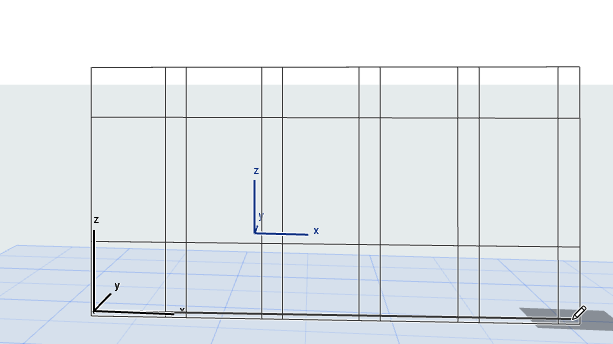
Verwenden Sie hier das Bedienelement “Muster beenden mit Spalte”, um in der letzten Spalte ein anderes Paneel zu nutzen:
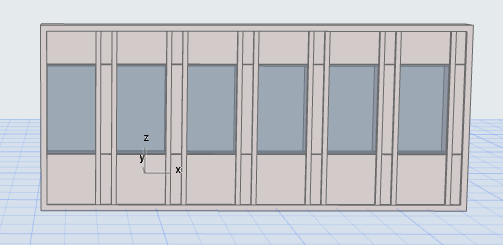
Beste Teilung (Enden mit Spalte B)
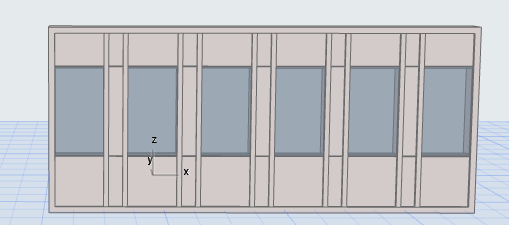
Beste Teilung (Enden mit Spalte A)
Zum Feststellen der tatsächlichen Größe der flexiblen Zeile oder Spalte (z. B. Spalte gesetzt auf 900 mm, flexibel) in der resultierenden Fassade:
Gehen Sie bei ausgewähltem Fassadenelement zur Schema-Seite der Fassaden-Einstellungen und stellen Sie die Musterverteilung auf “Feste Größe”, um den resultierenden Wert anzuzeigen (hier hat Spalte A im Ergebnis eine Breite von 945 mm).
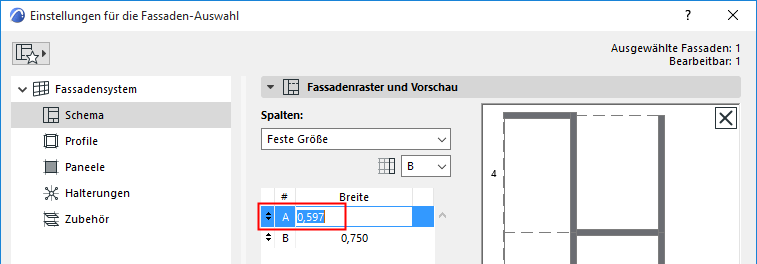
Verwenden Sie diese Option, um bestimmen, dass das Muster innerhalb des Fassaden-Segments eine bestimmte Anzahl von Malen wiederholt wird.
Sie müssen für mindestens eine Zeile/Spalte eine flexible Größe erlauben, damit diese Variante funktioniert.
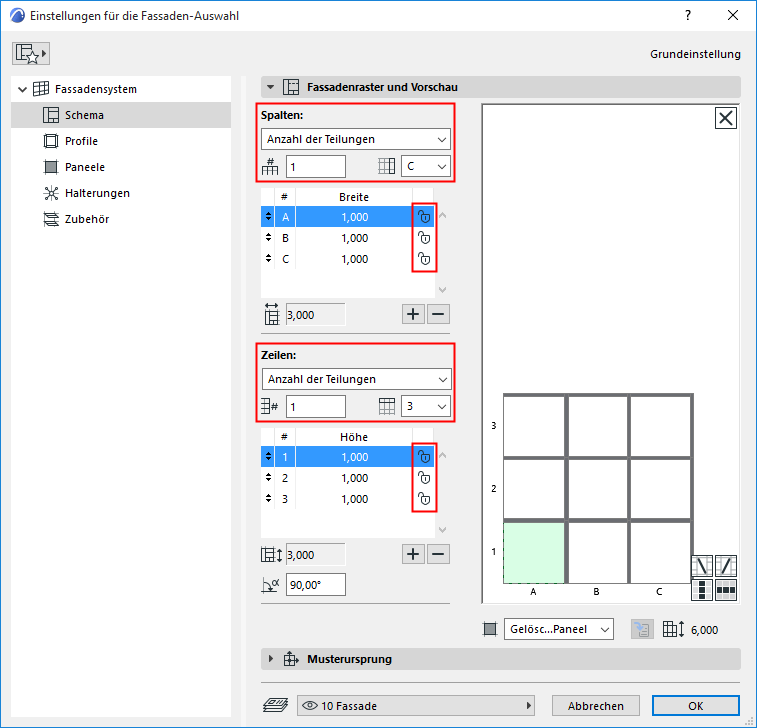
Hier sind alle Zeilen und Spalten flexibel. Unabhängig davon, wie hoch und breit die Fassade gezeichnet wird, wird das Muster (drei Zeilen mal drei Spalten) genau ein Mal wiederholt.
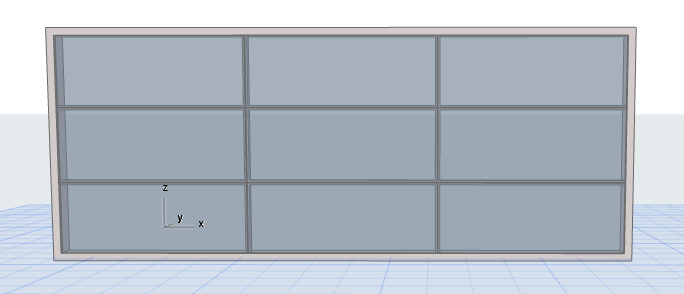
Wählen Sie Spalten und Zeilen aus, mit denen das Muster enden soll.
Beispiel: Ihr Muster enthält zwei Spaltentypen - A und B.
Ende-Spalte auf B einstellen.
Wenn Sie die Fassade platzieren, wird das AB-Muster wiederholt, aber die letzte Spalte des Segments ist die Spalte B. (ggf. gefolgt von einer Füllung).
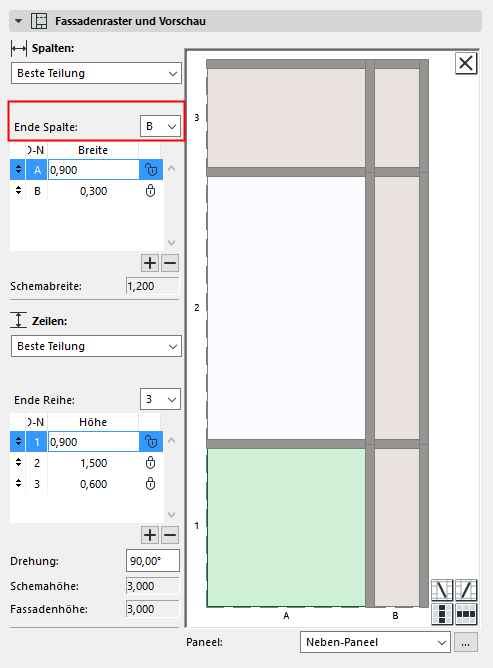
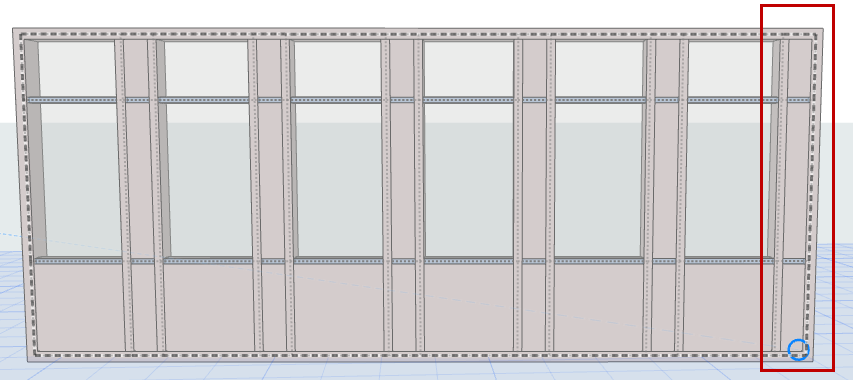
Musterabschluss mit Spalte B

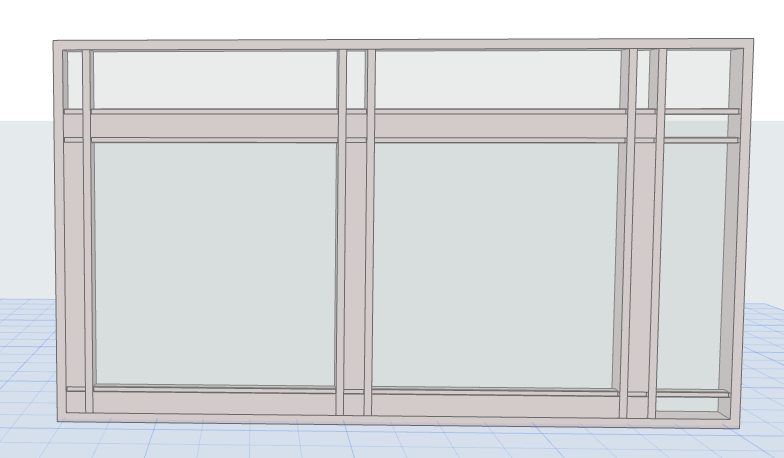
Muster abschließen mit Spalte A - plus ggf. eine Füllung
Musterursprung (für Muster mit fester Größe)
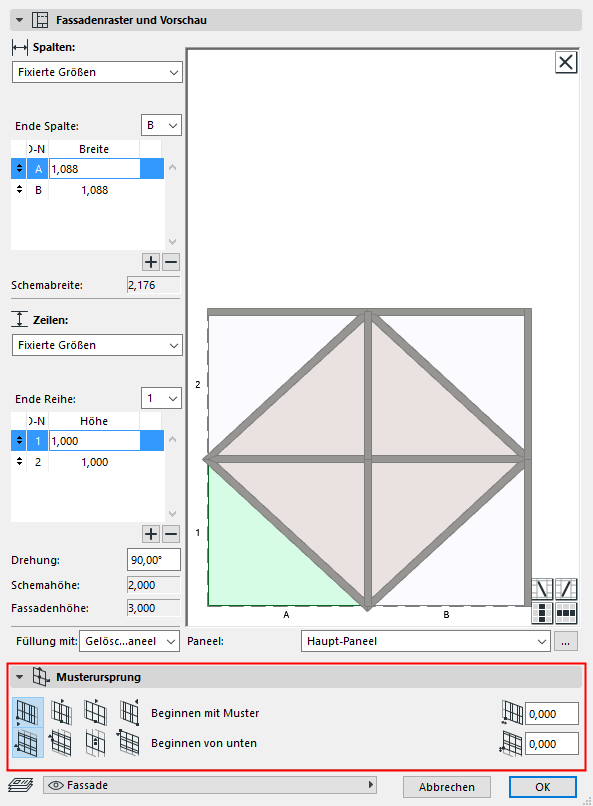
Die Definition des Musterursprungs fixiert den Ursprung des Rastermusters (in horizontaler und vertikaler Richtung) an einem spezifischen Punkt des Fassadensegments, plus oder minus einem optionalen Versatz.
Sehen Sie sich die Tooltipps und Symbole an und wählen Sie das gewünschte aus.
Anmerkung: Musterursprung-Bedienelemente sind nicht verfügbar, wenn die Musteranordnungs-Optionen der Zeilen/Spalten auf “Beste Teilung” oder “Anzahl der Teilungen” eingestellt ist.
Horizontaler Musterursprung
•Ursprung am Anfang des Segments
•Ursprung in der Mitte des Segments. Das horizontale Muster beginnt in der Mitte des Segments, und es wird seitwärts in beide Richtungen verteilt. (Durch die Mitte der Fassade verläuft immer eine vertikale Rasterlinie.)
•Der Muster-Mittelpunkt liegt am Segment-Mittelpunkt
•Ursprung am Ende des Segments
Vertikaler Musterursprung
•Ursprung unten am Segment
•Ursprung in der Mitte des Segments
•Muster-Mittelpunkt am Segment-Mittelpunkt
•Ursprung oben am Segment
Siehe Beispiel für die Füllungs-Einstellungen für Illustrationen.